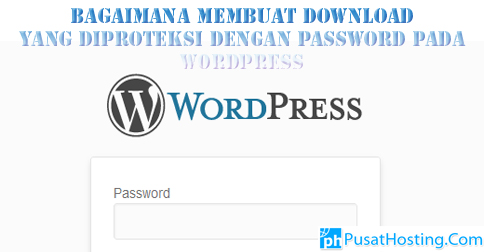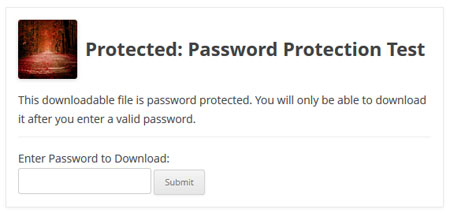Jika anda mempunyai file – file yang ingin anda bagikan kepada pengunjung – pengunjung situs WordPress anda, maka anda dapat membagikan file – file tersebut dengan cara membuat file – file tersebut menjadi file yang dapat didownload oleh pengunjung – pengunjung situs WordPress anda melalui situs WordPress anda sendiri. Tapi pada saat yang sama anda juga tidak ingin agar file – file yang anda tawarkan tadi dan dapat di download melalui situs WordPress anda, dapat didownload oleh sembarangan orang atau dengan kata lain anda ingin agar file – file download anda yang terletak pada situs WordPress anda terproteksi dari masyarakat umum jadi tidak sembarangan orang dapat mendownload file – file yang anda tawarkan pada situs WordPress anda. Tapi bagaimana cara agar hal yang diatas dapat menjadi kenyataan? Nah, posting kali ini akan menunjukkan anda bagaimana cara memberikan proteksi pada file – file download anda dengan mudah, jadi tidak sembarang orang dapat mendownload file-file yang anda tawarkan pada situs WordPress anda.
Untuk dapat melakukan hal tersebut kita akan membutuhkan bantuan dari salah satu plugin WordPress. Nama dari plugin tersebut adalah Simple Download Monitor. Plugin ini memiliki fitur yang dapat memungkinkan kita untuk memasang password pada file – file download yang kita tawarkan untuk memproteksi mereka dan proses pemasangan password pada file – file download kita jugalah sangat mudah untuk dilakukan. Berikut adalah langkah – langkah yang harus anda lakukan untuk dapat memproteksi file – file download yang anda tawarkan pada situs WordPress anda.
Pertama, Mari Kita Install Terlebih Dahulu Plugin Yang Kita Butuhkan
Kita dapat menginstall plugin yang kita butuhkan untuk dapat memproteksi file – file download yang anda tawarkan pada situs WordPress anda dengan mengikuti cara – cara berikut:
- Download dulu plugin Simple Download Monitor dari page plugin pada situs resmi WordPress, anda dapat mengklik link ini untuk mendownload plugin Simple Download Monitor.
- Atau anda dapat mendapatkanny dengan cara pada Dashboard menu WordPress anda, klik menu Plugins dan kemudian klik menu Add New.
- Pada kotak search tulis “Simple Download Monitor” dan kemudian temukan plugin Simple Download Monitor pada hasil daftar search yang muncul
- Setelah anda menemukannya, klik link Install Now, kemudian aktifkan plugin yang baru saja anda install melalui menu Plugins pada Dashboard admin WordPress anda.
Mensetting Plugin Simple Download Monitor
Klik Settings yang dapat anda temukan pada menu Downloads yang akan tercipta pada Dashboard admin WordPress setelah anda megaktifkan plugin Simple Download Monitor, jika anda inging melakukan perubahan pada setting default plugin ini.
Menambahkan Password Pada File – File Download Anda
Sekarang, untuk mengupload sebuah file dan membuatnya menjadi memiliki password proteksi, ikuti langkah – langkah berikut:
- Klik menu Downloads, kemudian klik Add New dari menu Dashboard WordPress anda.
- Masukkan detail file yang ingin anda jadikan file download (judul, deskripsi, thumbnail).
- Lalu pada area Publish Settings pada sisi kanan layar anda, klik Edit yang terletak disebelah Visibility.
- Pilih Password Protection.
- Masukkan Password yang anda inginkan.
- Publish file tersebut.
Setelah anda melakukan langkah – langkah diatas, anda masih harus menciptakan page atau posting dan memasukkan kode pendek kedalam page atau posting yang akan menjadi tempat anda menampilkan file – file download anda, silahkan ikuti tutorial berikut Bagaimana Menampilkan File Download Dalam Tampilan Grid Yang Bagus Untuk dapat membuat posting atau page yang dapat menampilkan file – file download anda dalam tampilan yang bagus. Berikut adalah contoh hasil jadi jika anda melakukan semua langkah dengan benar: